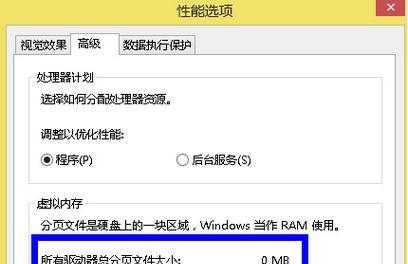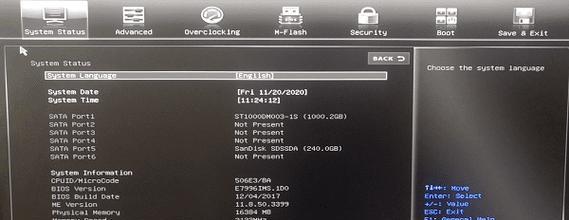无网络状态下如何查看电脑主板配置?主板信息如何获取?
在日常使用电脑过程中,了解电脑硬件配置信息是一种常见的需求,尤其是主板信息,它是整个电脑系统稳定运行的基石。但是,在某些特殊情况下,比如电脑没有连接网络,或者在进行系统故障排除时,我们可能需要在无网络状态下获取主板配置。本文将为您提供几个可靠的方法来查看电脑主板配置,确保您即便在没有网络连接的情况下,也能轻松掌握自己的硬件信息。
一、使用系统自带工具查看
1.1通过“系统信息”获取
在大多数Windows操作系统中,可以通过“系统信息”工具来获取电脑硬件的相关信息。以下是具体步骤:
按下`Win+R`键打开运行窗口,输入`msinfo32`并回车。
1.2利用“设备管理器”查看
“设备管理器”是Windows系统中一个实用的硬件管理工具。按照以下步骤,您可以找到主板相关信息:
右键点击桌面上的“此电脑”或“我的电脑”,选择“管理”进入“计算机管理”界面。
在左侧菜单中选择“设备管理器”,展开“系统设备”部分,找到“主板设备”并双击查看详细信息。
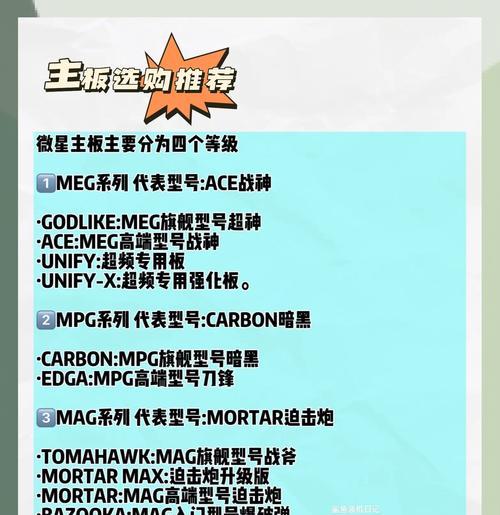
二、使用第三方软件
2.1CPU-Z
CPU-Z是一款广泛使用的硬件检测工具,它能提供详细的系统和CPU信息,当然也包括主板信息。使用方法如下:
访问CPUZ官方网站下载软件(请确保您的电脑可连接互联网)。
安装并运行CPUZ,软件会自动扫描电脑硬件信息。
在“主板”标签页下,可以看到主板的制造商、型号、固件版本等详细信息。
2.2Speccy
Speccy是由CCleaner的开发公司Piriform开发的一款系统信息工具。它能够提供包括主板在内的全方位硬件信息。操作步骤简单:
从官方网站下载并安装Speccy(请确保您的电脑可连接互联网)。
启动Speccy后,软件将列出包括主板在内的详细硬件信息。
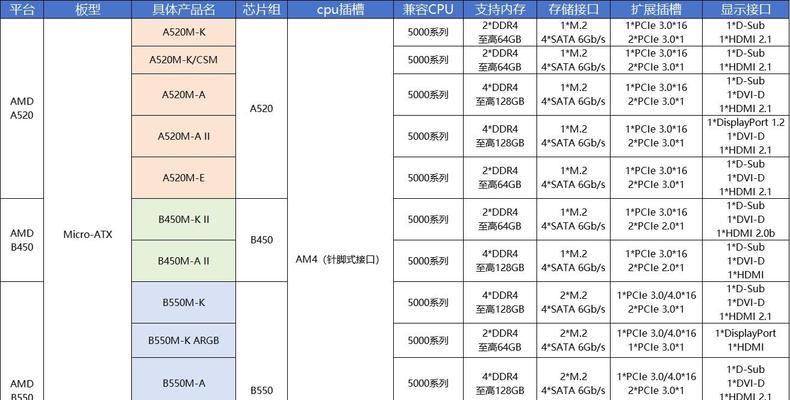
三、查看BIOS信息
在某些情况下,如果系统软件无法正常启动,您可能需要直接进入BIOS设置界面来查看主板信息。不同的主板厂商可能会有不同的BIOS界面,但通常您可以在以下步骤中找到主板信息:
重启电脑,在启动过程中根据屏幕提示按下特定的键(如`Del`、`F2`、`F10`等),进入BIOS设置。
在BIOS界面中,通常会有一个关于主板制造商和型号的页面或菜单。
查找“主板”或“Mainboard”相关选项,通常会列出主板的型号和其他相关信息。

四、操作系统的命令提示符
4.1Windows下的命令提示符
Windows系统还提供了一些命令行工具来查看硬件信息,如`wmic`。按照以下步骤操作:
按`Win+R`,输入`cmd`,按回车打开命令提示符。
在命令提示符中输入`wmicbaseboardgetproduct,Manufacturer,version,serialnumber`,然后回车。
这将输出主板的制造商、型号、版本和序列号等信息。
4.2Linux下的命令提示符
如果您使用的是Linux系统,也可以通过终端来查看主板信息。在基于Debian的系统中,可以使用如下命令:
打开终端。
输入`sudodmidecode`并按回车,可能需要输入密码。
在输出的信息中,查找“BaseBoardInformation”部分,可以获取主板的相关信息。
五、
综上所述,无论在有网络还是无网络的状态下,您都可以通过多种方式来查看电脑的主板配置。您可以根据自己的实际情况和系统环境选择最适合的方法。掌握了这些技巧,即使在面对电脑硬件问题时也能更加从容不迫,迅速找到解决方案。记住,了解硬件信息是维护和优化电脑性能的重要步骤之一。
版权声明:本文内容由互联网用户自发贡献,该文观点仅代表作者本人。本站仅提供信息存储空间服务,不拥有所有权,不承担相关法律责任。如发现本站有涉嫌抄袭侵权/违法违规的内容, 请发送邮件至 3561739510@qq.com 举报,一经查实,本站将立刻删除。
- 上一篇: 电脑内存条和运行内存有什么区别?
- 下一篇: win10自带温度监控如何开启?开启后如何使用?
- 站长推荐
- 热门tag
- 标签列表